Voor elk artikel
De actie Voor elk artikel voert voor elk artikel in een lijst een actie uit wanneer die actie aan de optie Op elk artikel toepassen gekoppeld is. Deze actie werkt met lijsten, zoals orderregels in een bestelling of in workflows die gegevens ophalen met behulp van een van de volgende acties:
- Collectiegegevens ophalen
- Klantgegevens ophalen
- Gegevens van conceptbestellingen ophalen
- Bestellingsgegevens ophalen
- Productgegevens ophalen
Nadat je de actie Voor elk artikel hebt toegevoegd, selecteer je een of beide van de volgende opties:
- Klik op Dan om een enkele actie of een voorwaarde toe te voegen. Deze actie wordt toegepast nadat alle acties die door Op elk artikel toepassen worden uitgevoerd, zijn voltooid.
- Klik op Op elk artikel toepassen om een actie toe te voegen voor elke vermelding in de lijst die wordt geretourneerd door een actie Ophalen.
Je maakt bijvoorbeeld een workflow die één keer per week wordt uitgevoerd. De workflow maakt gebruik van de actie Bestelgegevens ophalen om bestellingen op te halen die in die week zijn geplaatst en voegt aan elke actie een tag toe. Nadat alle tags zijn toegevoegd, wordt er een e-mail verzonden waarin wordt vermeld dat alle tags zijn toegevoegd.
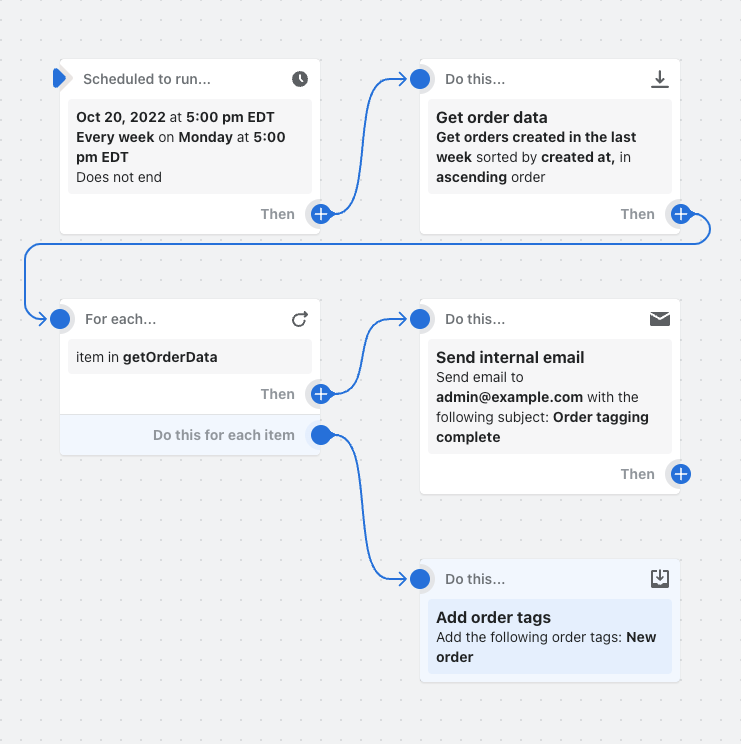
Op deze pagina
Aandachtspunten voor het gebruik van de actie Voor elk artikel
Bekijk de volgende aandachtspunten voordat je de actie Voor elk artikel gebruikt:
- De lijst die je in de actie Voor elk artikel gebruikt, mag niet meer dan 100 artikelen bevatten. Als de geselecteerde lijst meer dan 100 artikelen bevat, mislukt de workflow en worden alle acties die volgen op de actie Voor elk artikel niet uitgevoerd.
- De volgende acties kunnen niet na Op elk artikel toepassen worden uitgevoerd:
- Nog een actie Voor elk artikel
- De actie Wachten
- De actie Collectiegegevens ophalen
- De actie Klantgegevens ophalen
- De actie Gegevens van conceptbestellingen ophalen
- De actie Bestelgegevens ophalen
- De actie Productgegevens ophalen
Er kan slechts één voorwaarde of actie onmiddellijk volgen op Op elk artikel toepassen. Je kunt hierna meerdere aanvullende voorwaarden toevoegen, maar elke optie kan alleen tot één voorwaarde of actie leiden.
Je maakt bijvoorbeeld een workflow die de actie Voor elk artikel gebruikt. Je klikt op Op elk artikel toepassen en voegt een voorwaarde toe. Voor deze voorwaarde en alle voorwaarden die volgen, geldt dat er slechts één actie of voorwaarde kan worden toegevoegd aan de opties Dan of Anders.
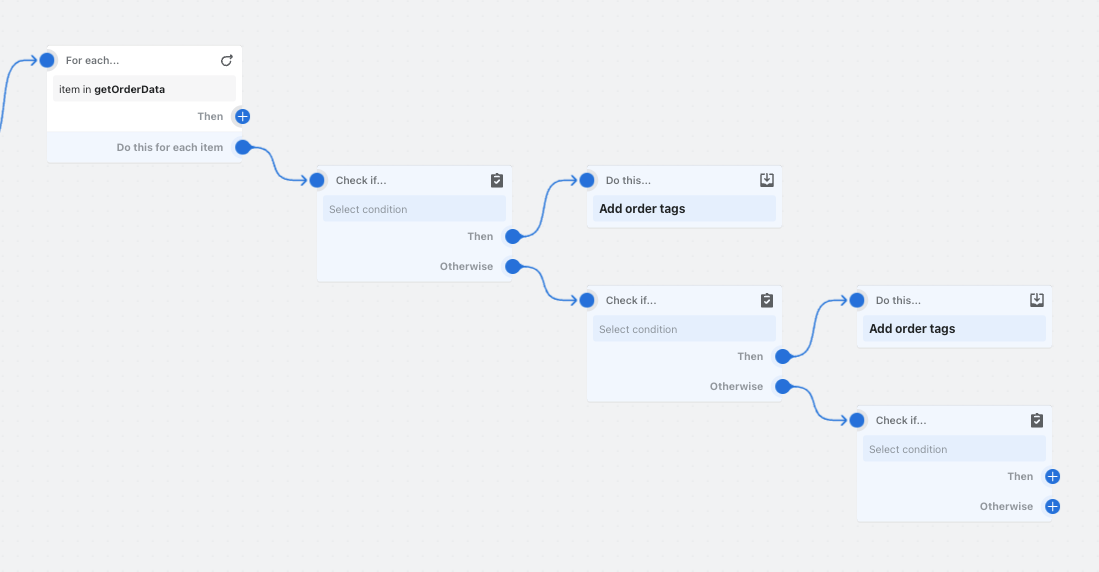
Velden
De actie Voor elk artikel bestaat uit de volgende velden.
| Veld | Beschrijving |
|---|---|
| Lijst | Vereist. De lijst met artikelen waar je een actie voor wilt uitvoeren. Dit kan een lijst zijn die wordt geretourneerd door een actie Ophalen of een lijst die wordt geretourneerd door een trigger, zoals een lijst met orderregels die zijn geretourneerd door de trigger Bestelling aangemaakt. |
Triggers
De actie Voor elk artikel kan in elke workflow worden gebruikt.
Workflows controleren
Nadat een workflow is uitgevoerd, kun je de prestaties ervan bekijken op de Shopify Flow-pagina Activiteit. Het volgende geldt voor workflows die een actie Voor elk artikel bevatten:
- De gedeeltes Status en Actie zijn van toepassing op alle acties die door de actie Voor elk artikel worden uitgevoerd.
- Het gedeelte Uitvoergegevens, waaronder het voorbeeld van de workflow, is alleen van toepassing op de laatste actie die de actie Voor elk artikel heeft uitgevoerd.
Voorbeeld
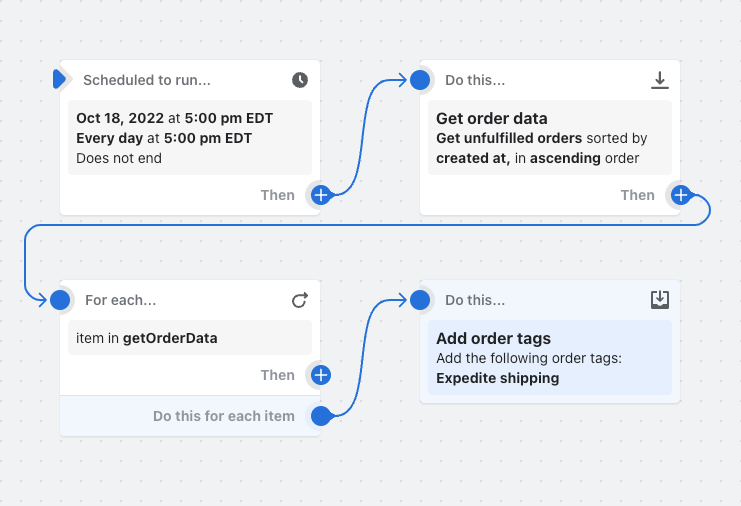
In deze voorbeeldworkflow wordt elke dag om 17.00 uur een lijst met openstaande bestellingen opgehaald. De tag Expedite shipping wordt aan elke bestelling in de lijst toegevoegd.